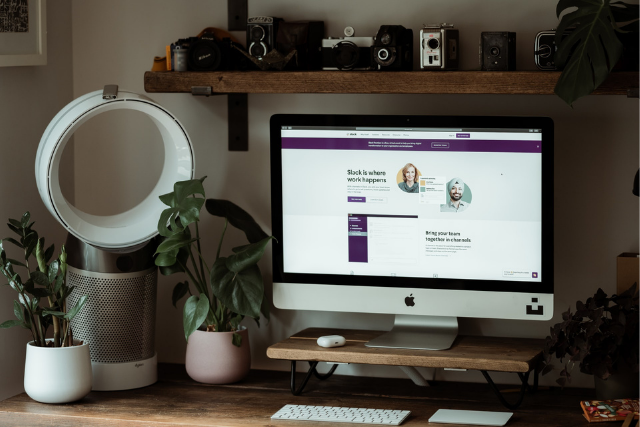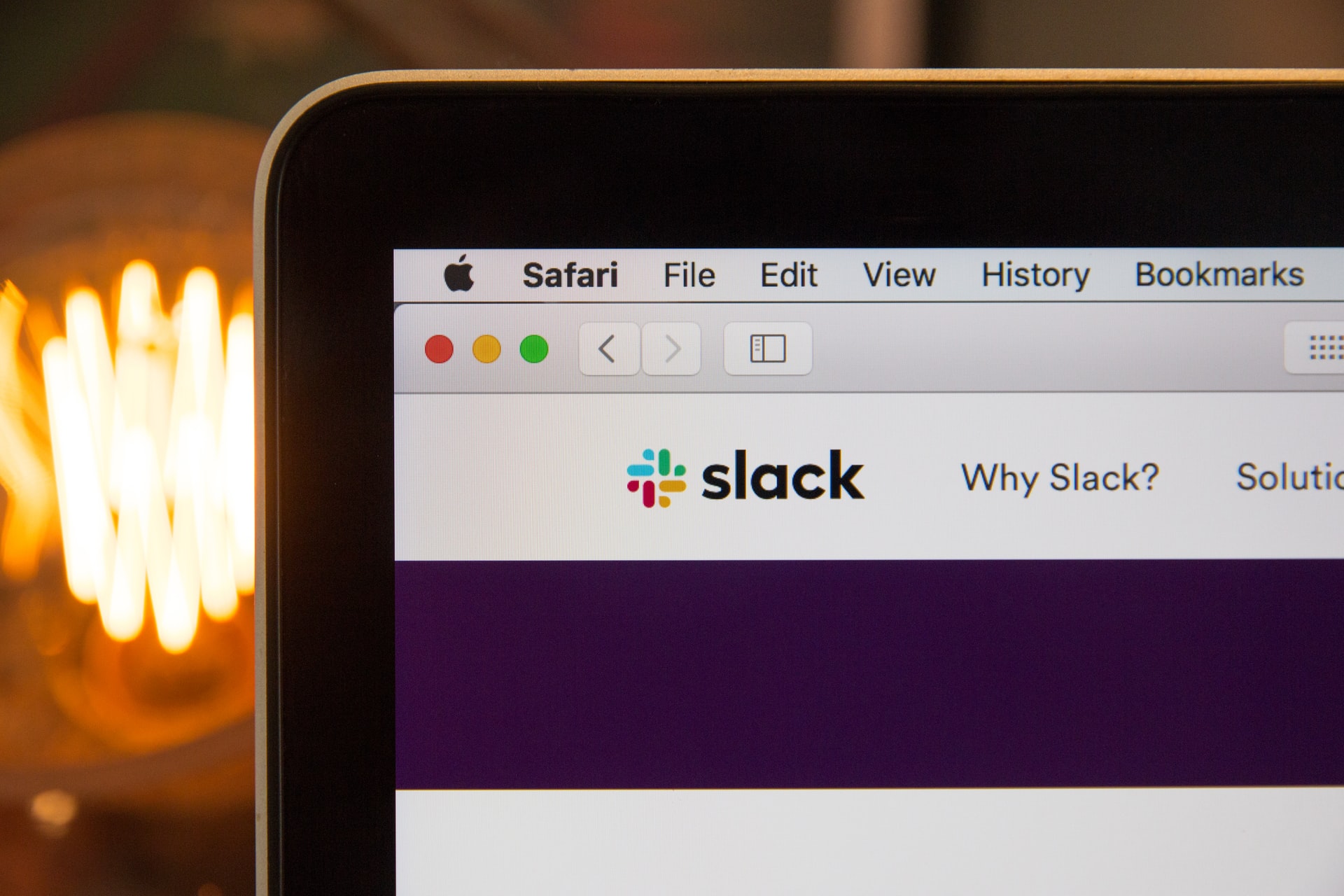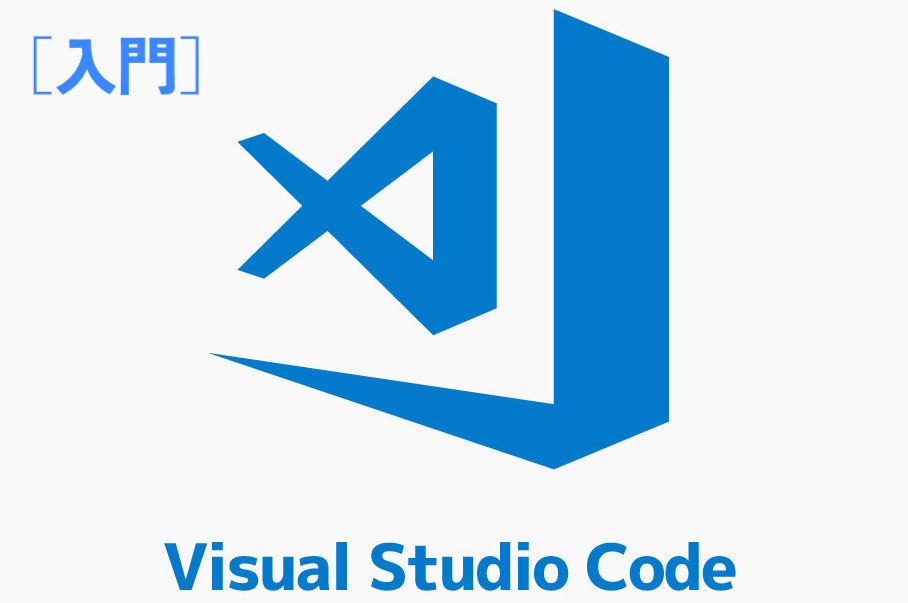Hyper ~ポケモンで楽しくコマンド~
カテゴリ:便利ツール紹介
inglowの開発担当をしています寺澤です。今回はターミナルアプリHyperの使い方について解説します。
★環境
- MacOS 10.15.5
- Hyper 0.4.6
目次
Hyperを使いましょう
エンジニアといえば、黒い画面でカタカタキーボードを打っている人のイメージ。 だけど実際プログラミングを始めたばかりだと、 ターミナルのコマンド操作に抵抗感をもつ人も多いかもしれません。 私はそうでした‥‥。
今回はそんなコマンドをどんどん叩きたくなるおすすめのターミナル、「Hyper」について紹介します
Hyperの魅力
実用面に関しては標準のMacのターミナルとスペックは同じとのこと。それに+αでプラグインが使える程度で考えていただいたら良いかと思います。
メリット
デメリット
- プラグインを入れすぎると重くなる
- デフォルトだと他のターミナルの方が機能が多い(iTermなど)[詳細]
インストール
コマンドでインストールを紹介されているサイトが多いので、この時点で敬遠される方も多いかと思います。今回は公式サイトからファイルでインストールする方法で進めます。
Hyperをインストールするには、公式サイトのこちらをクリックしてください。
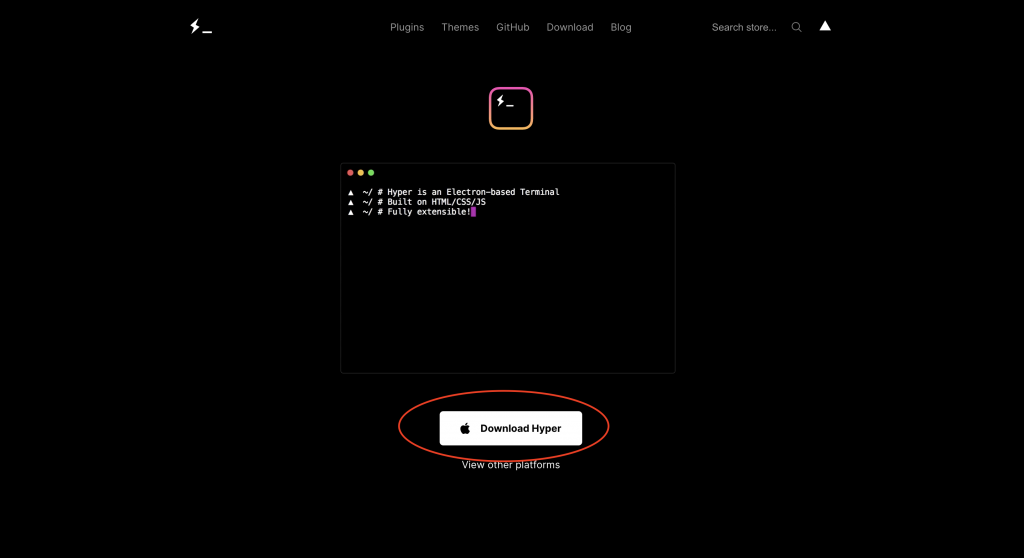
公式サイトで[Download Hyper]をクリックでインストールできます。インストールが完了しましたら以上です。特に何の設定もせず、このままで通常のターミナル同様に使えます。
*注意点として、HyperではファイルでZipのパスワード化ができないようなので、それをする場合には通常のターミナルをお使いください。
設定
さて、このままだと元々Macに入っているターミナルでいいじゃん、と思われてしまうのでターミナル操作が好きになる設定をしていきます。
まずはHyperを開きます。
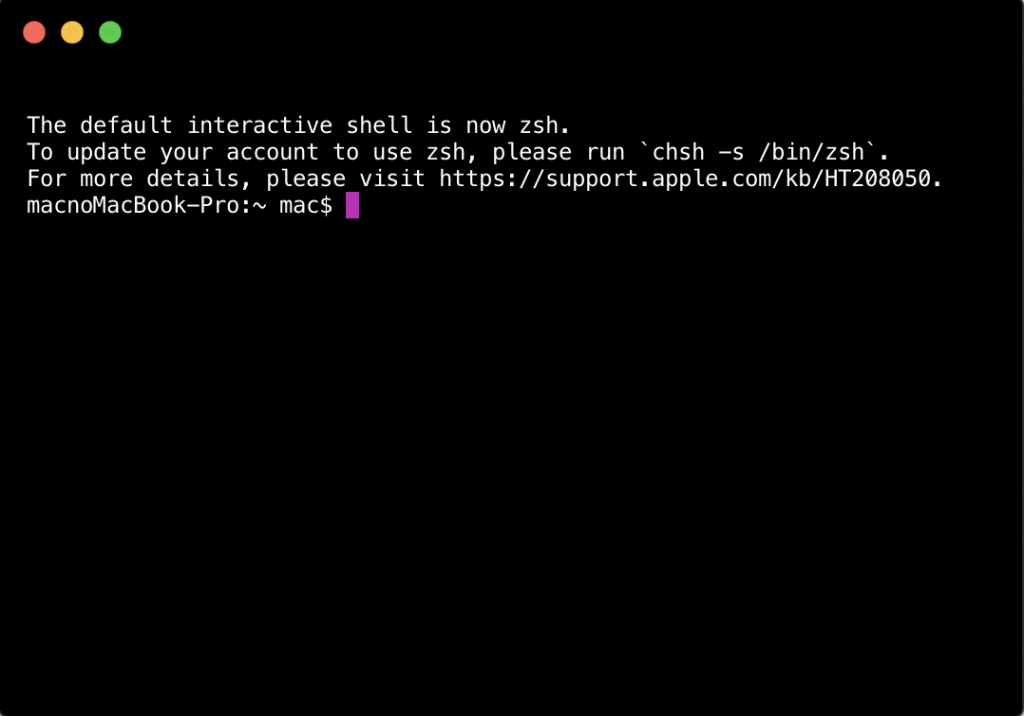
次のコマンドを打って、「Enter」。
|
1 |
vi .hyper.js |
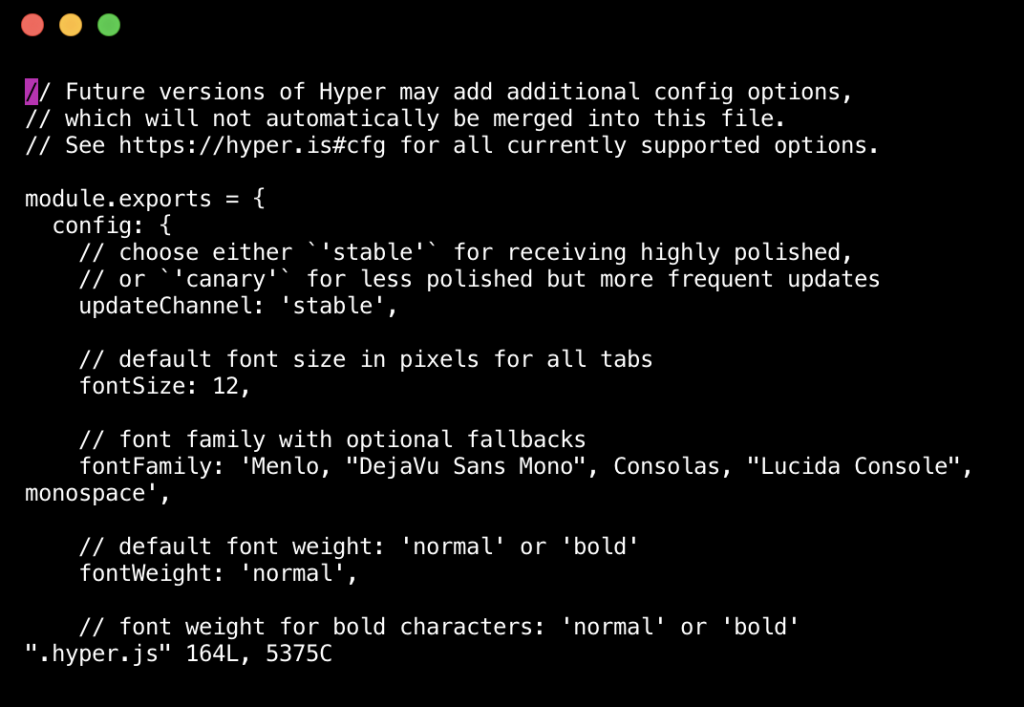
このコマンドはvi ~に続くファイルに記述ができるコマンドになっています。このまま一番下までずーっとカーソルを移動して、
一番下の行から大体上10行目辺りを確認。
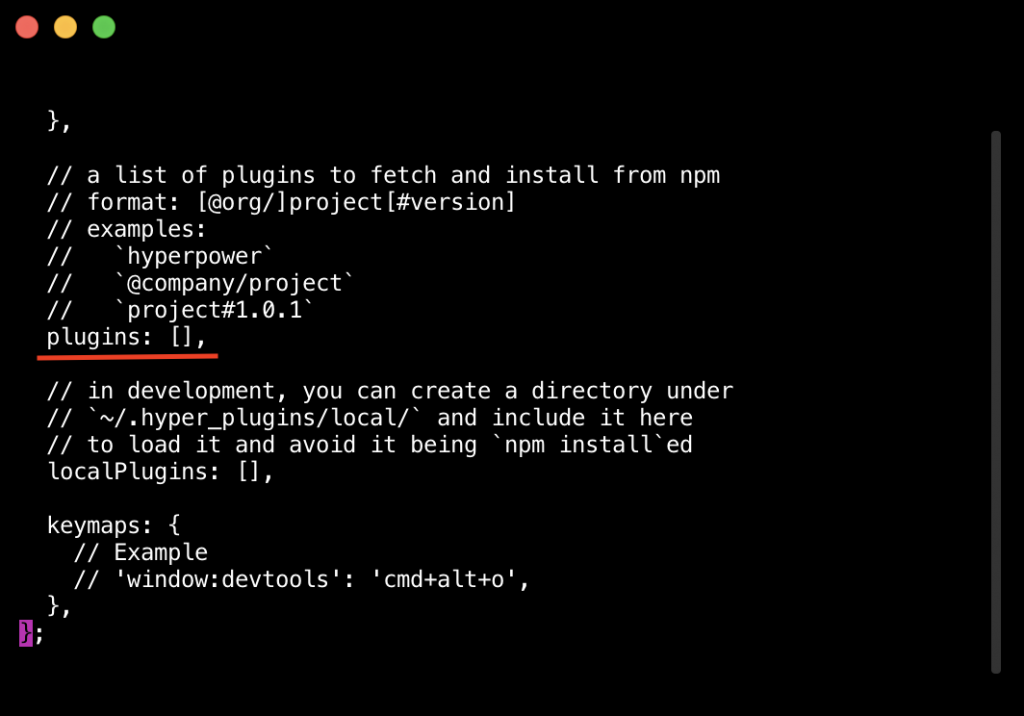
ここで、まず書き込みのコマンド(インサート)。
|
1 |
i |
これで文字の入力が可能になります。以下を記述。

次に現在の行から更に上の7行辺りの行に以下を記述。
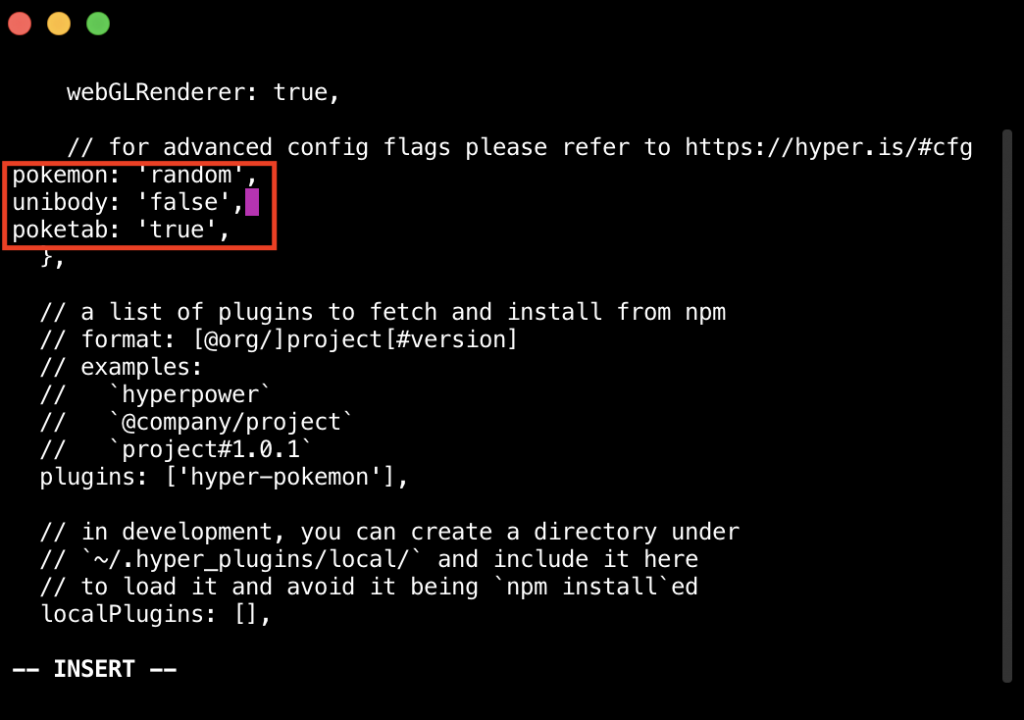
1行目は、pokeon:”の中を指定のポケモンにするとそのポケモンの画面が表示されます。
現在の記述はランダムでポケモンが表示されます。
ポケモンの指定はカントー地方のポケモン全てできます。つまり、ミュウツーも指定できるということです!
2行目でHyperのウィンドウの色の指定ができます。
3行目でタブのデザインを表示されるポケモンに合わせたカラーで表示してくれます。2,3行目を取り消したい場合はfalseを指定でできます。
ここまで記述したら「esc」キーで入力終了です。下の– INSERT –が表示されなくなります。
|
1 |
:wq |
で上書き。「w」right+「q」uitの略ですね。「Enter」キーを押す。
それではHyperを確認してみましょう!下の画像が表示されたら完了です。
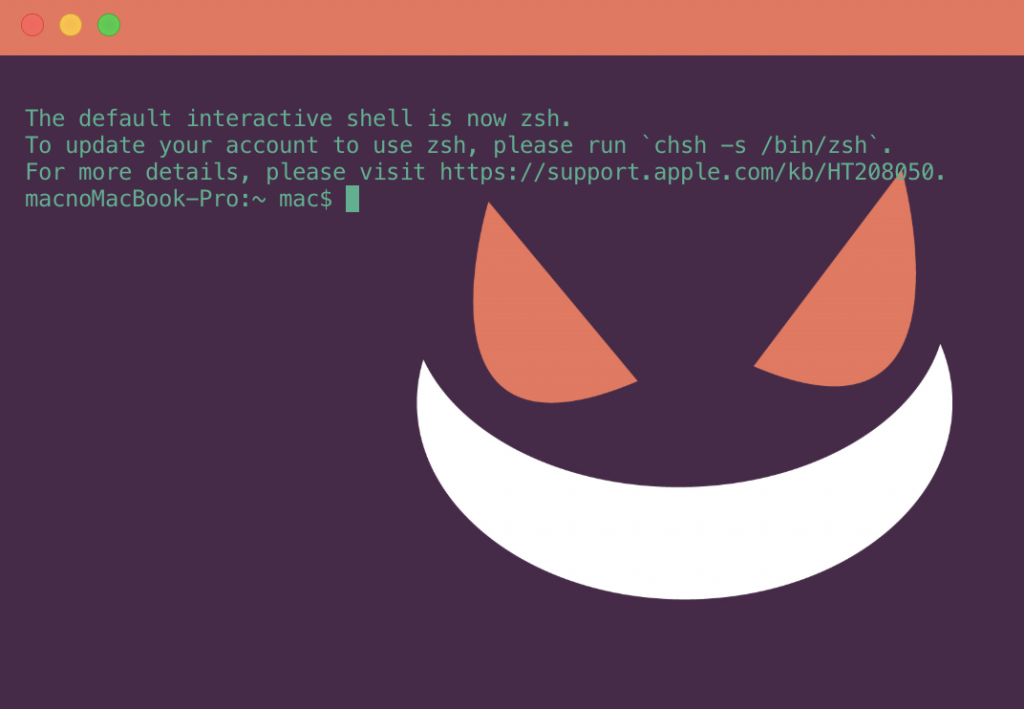
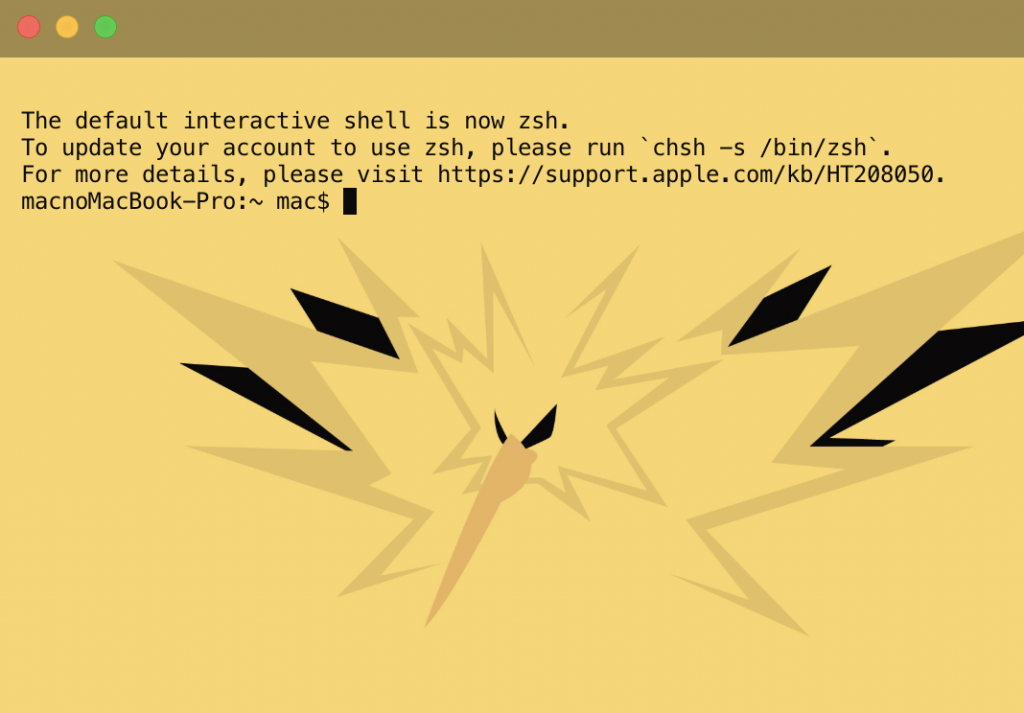
おわりに
今回はピカチュウがでなかった‥‥。
私は仕事でも遊びでも、愛着があって「使っていたい、見ていたい!」ということを重要視しています。
好きなことを好きなものでやりたい、時には嫌になることもあるけどそれでも続けられることには好きなものがあるからです。
今回のHyperのターミナル操作に対する抵抗感や操作する意欲に少しでも変化があれば幸いです。